• Filed to: Editar arquivos PDF
Combinar arquivos PDF no Mac OS X com a Pré-visualização é muito simples. Como a Pré-visualização vem em todos os Mac OS X, não necessita de um programa de terceiros para unir ficheiros PDF no Mac OS X. Contudo, unir arquivos PDF na Pré-visualização pode às vezes deixar de funcionar no seu Mac. Se também encontrar esse problema ao unir múltiplos ficheiros PDF num documento PDF com a Pré-visualização, terá sorte em encontrar este guia. Aqui vamos partilhar dicas sobre como unir arquivos PDF na Pré-visualização no Mac de forma fácil.
Embora possa unir facilmente arquivos PDF ou páginas usando a Pré-visualização no Mac OS OX, também surgem alguns problemas. Assim, para tornar a sua tarefa de unir ficheiros PDF muito mais fácil, pode usar a fantástica alternativa da Pré-visualização PDFelement Pro . Com ela pode combinar múltiplos ficheiros PDF num só e pode também pode juntar outro tipo de formatos num arquivo PDF. Foi especialmente pensado como uma poderosa ferramenta de edição de PDF que lhe permite plenamente editar e acrescentar notas, ligações, imagens, textos, marcas d’água e muito mais. Também permite uma conversão fácil de arquivos PDF noutros documentos de Microsoft Word. (E PDFelement Pro também está disponível.)
Porquê Escolher esta Alternativa da Pré-visualização para Unir Arquivos PDF

Inicie o programa e clique em "Combinar Arquivos" para abrir as janelas de fusão.

Arraste e solte os arquivos PDF que necessita importar para o programa. Em alternativa, clique em "Adicionar Arquivos" para selecionar os arquivos e importá-los para o programa.
Clique em "Combinar" para iniciar o processo de fusão. E terá o novo ficheiro aberto com o programa.
O processo de combinar vários ficheiros PDF num só documento nunca foi mais fácil. Contudo, usando a Pré-visualização pode facilmente combinar múltiplos ficheiros PDF no Mac OS X. Pode fazê-lo usando dois métodos diferentes.
Passo 1: Primeiro, tem de abrir os ficheiros PDF que pretende combinar na Pré-visualização.
Passo 2: Quando o arquivo PDF estiver aberto, certifique-se que seleciona as miniaturas nas opções de visualização.
Passo 3: Depois, basta arrastar e soltar o ficheiro que deseja unir no seu documento aberto.
Passo 4: Pode organizar os ficheiros PDF da forma que deseja de acordo com as suas exigências, arrastando-os para baixo ou para cima.
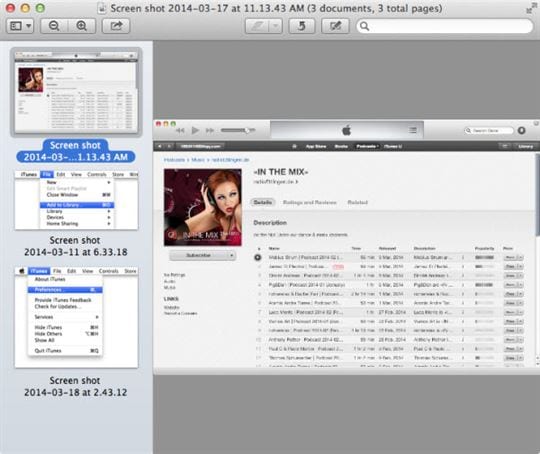
Assim, seguindo os passos mencionados anteriormente, pode facilmente combinar ficheiros PDF na Pré-visualização.
Passo 1: Abrir os documentos PDF que necessita de combinar lado a lado. Certifique-se que selecionou a opção Miniaturas no esquema de vista do documento que pretende combinar.
Passo 2: Depois, arraste e solte facilmente as páginas PDF no documento ao qual as quer associar. Pode reorganizar os ficheiros ou páginas em qualquer ordem, arrastando as páginas para cima ou para baixo.
Passo 3: Agora, os seus arquivos PDF estão bem organizados num só documento!
Já agora, aqui poderá encontrar muitas mais soluções para PDF.
1. Problema quando combina páginas PDF específicas com outro documento PDF.
Pode combinar as páginas desejadas de um documento PDF com outro, selecionando apenas as páginas que deseja copiar e arrastá-las por cima da miniature do destino do documento PDF.
2. As páginas no documento PDF de destino são mostradas na ordem errada.
Isto pode ser resolvido seguindo estes passos simples: deve clicar no cinzento com uma seta que aparece por cima da miniature do documento PDF, o que faz a seta apontar para a direita e arrastar as miniaturas de cada página individual para a ordem desejada.
3. Problema ao guardar o ficheiro agrupado.
Depois do documento PDF de destino incluir todas as páginas que deseja combinar e estas estarem na ordem desejada, tem de selecionar ficheiro > guarde como opção para salvar o novo documento PDF com todas as páginas combinadas ou pode simplesmente selecionar o ficheiro > guarde na opção para substituir a versão do documento PDF original pelo PDF de destino com a nova versão que inclui todas as páginas combinadas.
4. Problema ao reorganizar as páginas do PDF usando a Pré-visualização no Mac OS X.
Para reorganizar a ordem das páginas no seu documento PDF na Pré-visualização, certifique-se que estão à mostra as miniaturas: Ver (barra de menu superior) e Miniaturas. Agora só precisa de reordenar as suas miniaturas. Pode fazê-lo facilmente: clique e arraste as páginas ou miniaturas para a ordem desejada.
5. Não é possível executar a combinação de arquivos PDF.
Isto acontece se não seguir os procedimentos adequados. Certifique-se que abre os ficheiros PDF na Pré-visualização, abra o documento na vista de miniatura e arraste os ficheiros e páginas PDF que deseja unir. Siga estes passos para combinar ficheiros PDF fácil e rapidamente usando a Pré-visualização no seu Mac OS X.
Laura Ramos
staff Editor